การลบลายน้ำออกจากภาพใดๆ ที่คุณเป็นเจ้าของนั้นไม่ผิดเพี้ยน ในการดำเนินการอย่างถูกต้อง คุณควรใช้แอปแก้ไขรูปภาพขั้นสูง เช่น Adobe Photoshop CC, Corel PaintShop Pro X7 หรือ GIMP 2.8. กระบวนการนี้โดยพื้นฐานแล้วสำหรับแต่ละแอปเหล่านี้ แม้ว่าชื่อเครื่องมือ ตำแหน่ง และปุ่มจะแตกต่างกันเล็กน้อย
คำเตือน
ก่อนอ่านส่วนที่เหลือของบทความนี้ โปรดยอมรับที่จะใช้เทคนิคเหล่านี้เพื่อประโยชน์ ไม่ใช่เพื่อความชั่ว การนำลายน้ำลิขสิทธิ์ออกจากรูปภาพไม่ได้เป็นเพียงกรรมชั่วเท่านั้น และไม่เพียงแต่กีดกันศิลปินหรือช่างภาพจากการดำรงชีวิตเท่านั้น คุณยังอาจทำผิดกฎหมายอีกด้วย
ตัดลายน้ำ
เมื่อลายน้ำอยู่ใกล้กับขอบของรูปภาพ แนวทางปฏิบัติที่ดีที่สุดมักจะเป็นเพียงการครอบตัด แอปแก้ไขรูปภาพขั้นสูง เช่น Photoshop, GIMP และ PaintShop Pro ล้วนมีเครื่องมือครอบตัด เพียงเลือกเครื่องมือครอบตัดแล้วลากขอบเพื่อไม่ให้มองเห็นลายน้ำแล้วกด เข้า.
วีดีโอประจำวันนี้

เครดิตรูปภาพ: ภาพหน้าจอมารยาทของ Adobe
ลายน้ำบำบัด
ตรวจสอบลายน้ำเพื่อหาเทคนิคที่ดีที่สุดในการลบลายน้ำ หากลายน้ำมีขนาดเล็กมาก หรือตัวอักษรบางมาก คุณสามารถใช้เครื่องมือรักษาเพื่อลบออกได้
เลือกเครื่องมือรักษาและปรับขนาดในเมนูตัวเลือกเพื่อให้มีขนาดใกล้เคียงกับความหนาในตัวอักษรของลายน้ำ ระบุพื้นที่ต้นทางที่สามารถใช้วาดทับลายน้ำได้ เลือกพื้นที่ที่มีสี โทนสี และพื้นผิวที่คล้ายคลึงกันซึ่งเป็นส่วนหนึ่งของภาพที่มีลายน้ำครอบไว้
-
ใน Photoshopให้ใช้ Healing Brush Tool ในกล่องเครื่องมือ Alt-คลิกแหล่งที่มาใกล้ลายน้ำเพื่อเลือก
-
ใน PaintShop Proให้ใช้ Magic Fill Tool ในแถบเครื่องมือ Tools คลิกขวาที่พื้นที่ต้นทาง
- ใน GIMP, ใช้ รักษา เครื่องมือในกล่องเครื่องมือ Ctrl-คลิกพื้นที่ต้นทาง
ลากเครื่องมือไปทับตัวอักษรในลายน้ำ เครื่องมือนี้ใช้ข้อมูลจากพิกเซลต้นทางเพื่อลบลายน้ำ บางครั้งแปรงรักษาจะทิ้งพิกเซลที่เบลอหรือการเปลี่ยนสีไว้เบื้องหลัง ในการทำความสะอาดพื้นที่เหล่านี้ ให้เลือกจุดต้นทางอื่นและใช้เครื่องมือบำบัดอีกครั้ง

เครดิตรูปภาพ: ภาพหน้าจอมารยาทของ Adobe
เทคนิคขั้นสูง
หากตัวอักษรหรือสัญลักษณ์ในลายน้ำค่อนข้างหนา หรือมีบางจุดที่คล้ายคลึงกัน พิกเซลรอบๆ ลายน้ำ การพยายามกำจัดมันด้วยเครื่องมือรักษาเพียงอย่างเดียวอาจไม่เป็นเช่นนั้นเสมอไป มีประสิทธิภาพ.
แทนที่จะคิดในแง่ของการลบหรือลบลายน้ำ ให้เข้าใกล้โปรเจ็กต์ราวกับว่าคุณกำลังพรางลายน้ำเพื่อทำให้แทบมองไม่เห็น การดำเนินการนี้ใช้เวลานานกว่า แต่มักจะส่งผลให้ได้ผลลัพธ์ที่มีคุณภาพดีขึ้น
ขั้นตอนที่ 1: แยกลายน้ำ
เลือกลายน้ำโดยใช้เครื่องมือการเลือกที่คุณชื่นชอบ เช่น Lasso Tool หรือ Freehand Selection Tool ในกรณีของ PaintShop Pro คัดลอกพื้นที่ที่เลือกแล้ววางลงในเลเยอร์ใหม่โดยกด Ctrl-C และ Ctrl-V. ใช้เครื่องมือยางลบด้วยการตั้งค่าขนาดแปรงขนาดเล็กเพื่อลบพิกเซลรอบลายน้ำ โดยเหลือเพียงลายน้ำเท่านั้น
รวมเลเยอร์ลายน้ำกลับเข้าไปในพื้นหลัง ใน Photoshop และ PaintShop Pro ตัวเลือกการผสานจะอยู่ใต้เมนูเลเยอร์ ใน GIMP ตัวเลือกการรวมจะอยู่ใต้แถบเมนูรูปภาพ

เครดิตรูปภาพ: ภาพหน้าจอมารยาทของ Adobe
ขั้นตอนที่ 2: ปรับระดับ
แม้ว่าคุณจะใช้เครื่องมืออย่างเช่น ความสว่างและคอนทราสต์ หรือแม้แต่ Curves เพื่อทำให้ลายน้ำสีอ่อนเข้มขึ้นหรือทำให้ลายน้ำสีเข้มจางลง ผลลัพธ์ที่ได้จะมีประสิทธิภาพสูงสุดเมื่อใช้ Levels ระดับช่วยให้คุณสามารถปรับแต่งทั้งระดับอินพุตและเอาต์พุตด้วยการควบคุมระดับสูง
-
ใน Photoshop: เลือก การปรับเปลี่ยน จาก ภาพ เมนูและเลือก ระดับ
-
ใน PaintShop Pro: เลือก ความสว่างและความคมชัด จาก ปรับ เมนูและคลิก ระดับ.
-
ใน GIMP: เลือก สี จาก ภาพ เมนูและคลิก ระดับ.
ปรับระดับอินพุตและเอาต์พุตจนกว่าลายน้ำจะใกล้เคียงกับสีและโทนสีพื้นหลังมากที่สุด สำหรับลายน้ำสีซีด หมายถึงทำให้ระดับอินพุตสว่างขึ้นในขณะที่ระดับเอาต์พุตมืดลง

เครดิตรูปภาพ: ภาพหน้าจอมารยาทของ Adobe
Clone Tool ทำงานคล้ายกับ Healing Tool ยกเว้นว่าพิกเซลต้นทางทั้งหมดจะถูกคัดลอกไปยังปลายทาง Clone Tool มีอยู่ใน Toolbox ทั้งใน Photoshop และ GIMP ใน PaintShop Pro เครื่องมือ Clone Brush จะอยู่ในแถบเครื่องมือ Tools
ด้วยเครื่องมือนี้ที่ทำให้การคิดในแง่ของการสร้างลายพรางได้ผลจริง เลือกจุดต้นทาง เช่นเดียวกับที่คุณทำกับเครื่องมือ Healing จากนั้นลากข้ามลายน้ำด้วยการลากเส้นสั้นๆ เพียงครั้งเดียว เลือกจุดต้นทางอื่นและเพิ่มจังหวะอื่น แทนที่จะพยายามลบลายน้ำทั้งหมด ให้ใช้เครื่องมือ Clone เพื่อแยกรูปแบบ
ในตัวอย่างด้านล่าง เราใช้จังหวะสั้น ๆ ประมาณโหลเหนือตัวอักษร O เพียงอย่างเดียว จากจุดต้นทางที่แตกต่างกันหลายสิบจุด จดหมายส่วนใหญ่ถูกลอกแบบมาแต่ไม่สมบูรณ์
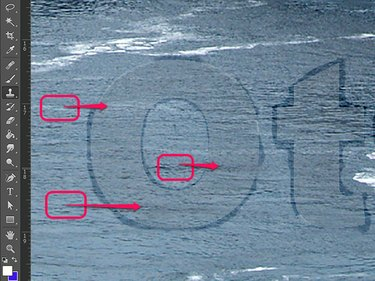
เครดิตรูปภาพ: ภาพหน้าจอมารยาทของ Adobe
ขั้นตอนที่ 4: สมัครและสมัครใหม่ตามความจำเป็น
ซูมเข้าและออกจากรูปภาพเพื่อให้แน่ใจว่าไม่มีร่องรอยของลายน้ำปรากฏให้เห็น หากคุณสามารถแยกตัวอักษรออกมาได้ ให้ซูมกลับเข้าไปแล้วใช้เครื่องมือ Clone อีกครั้งตามต้องการ จากนั้นซูมกลับออกมาอีกครั้ง คุณอาจต้องทำเช่นนี้หลายครั้ง ขึ้นอยู่กับขนาดและความซับซ้อนของสัญลักษณ์ลายน้ำ

เครดิตรูปภาพ: ภาพหน้าจอมารยาทของ Adobe


